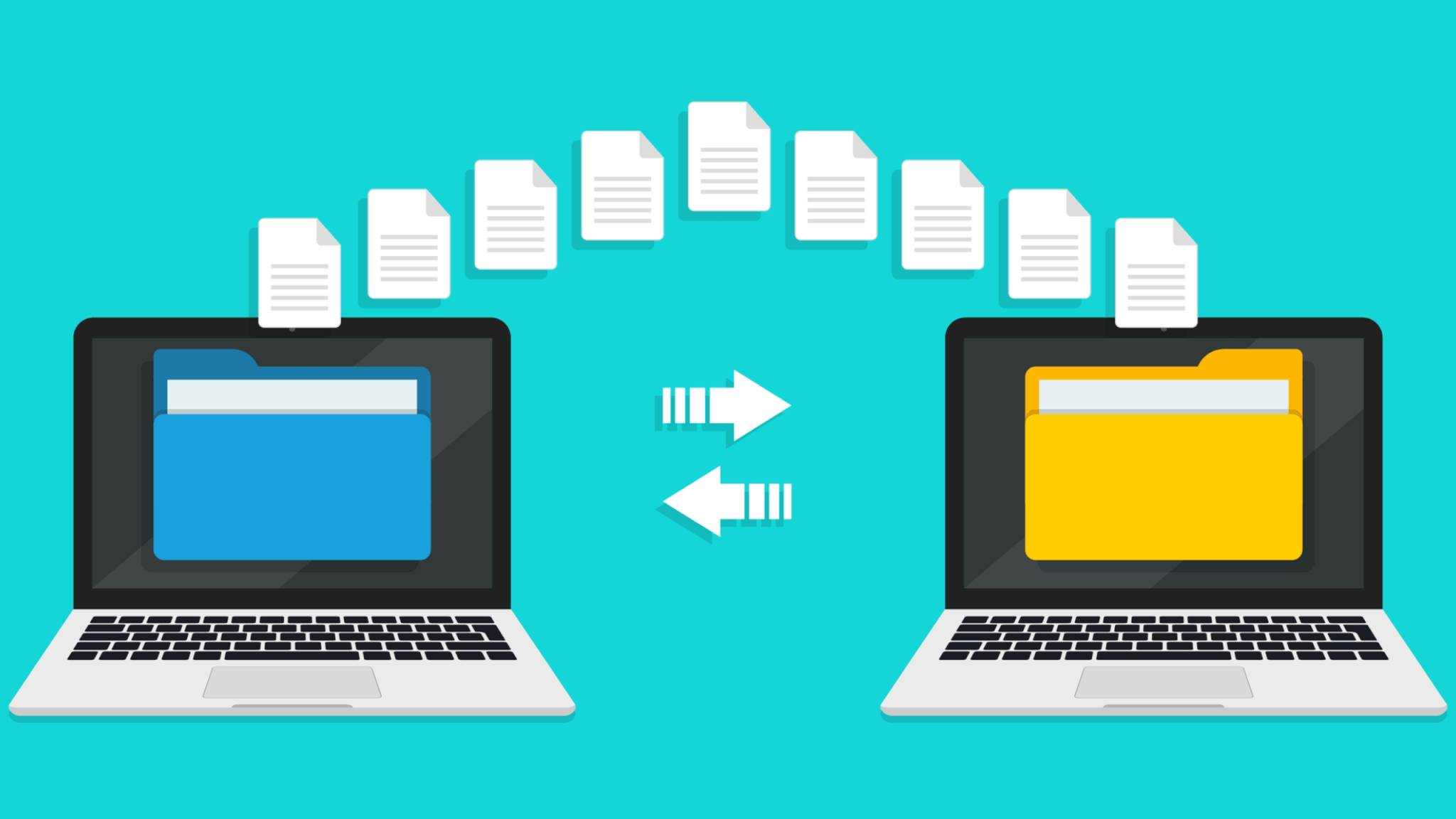
・会社で上司に「それ、FTPしておいて」って言われたり、制作会社から「FTPするので1万円かかります」って言われたけど、意味がわからず困っている…
・FTPの言葉的な意味じゃなくて実務で使える情報が知りたいんだよなぁ…
今日は、企業のWeb初心者が抱える用語に関する悩みに答えていこうと思います。
こんにちは、200人以上の社員をデジタル教育してきたうみにんです。
Web制作部署に配属されて間もない頃はカタカナ用語のオンパレードで結構ショックを受けますよね。
この記事を読むことでFTPって何?という部分から、操作方法、実務でどんな時に使うの?までを理解できるようになります。
fa-checkなので、この記事ではFTPの技術背景やコマンドみたいな細かい部分ではなく、何も知らない状態から実務で汎用的に使えるスキルを習得したいって方向けの視点で解説していきます。
それでは、始めましょう。
目次(押すとジャンプできます)
テーマ:FTPとは?Web初心者向けに解説4個
- FTPってファイルをサーバにアップすること
- 専用ソフトはこれ使えば問題無し【無料】
- 使い方はシンプル
- 【実務】FTPってどんな時に使うの?
ざっくり、こういったテーマで解説していきます。
結論だけ先にいうと、FTPってファイルをサーバにアップロードすることです。
そういった方は、ご自身のパソコンでWordやExcelファイルを別のフォルダに移動したりしますよね。それと同じイメージと思ってください。
fa-checkもっと言うと、FacebookやTwitterなどのSNSに画像をアップするのとほぼ同じです。
それでは、それぞれのテーマを深堀り解説していきます。
FTPってファイルをサーバにアップすること
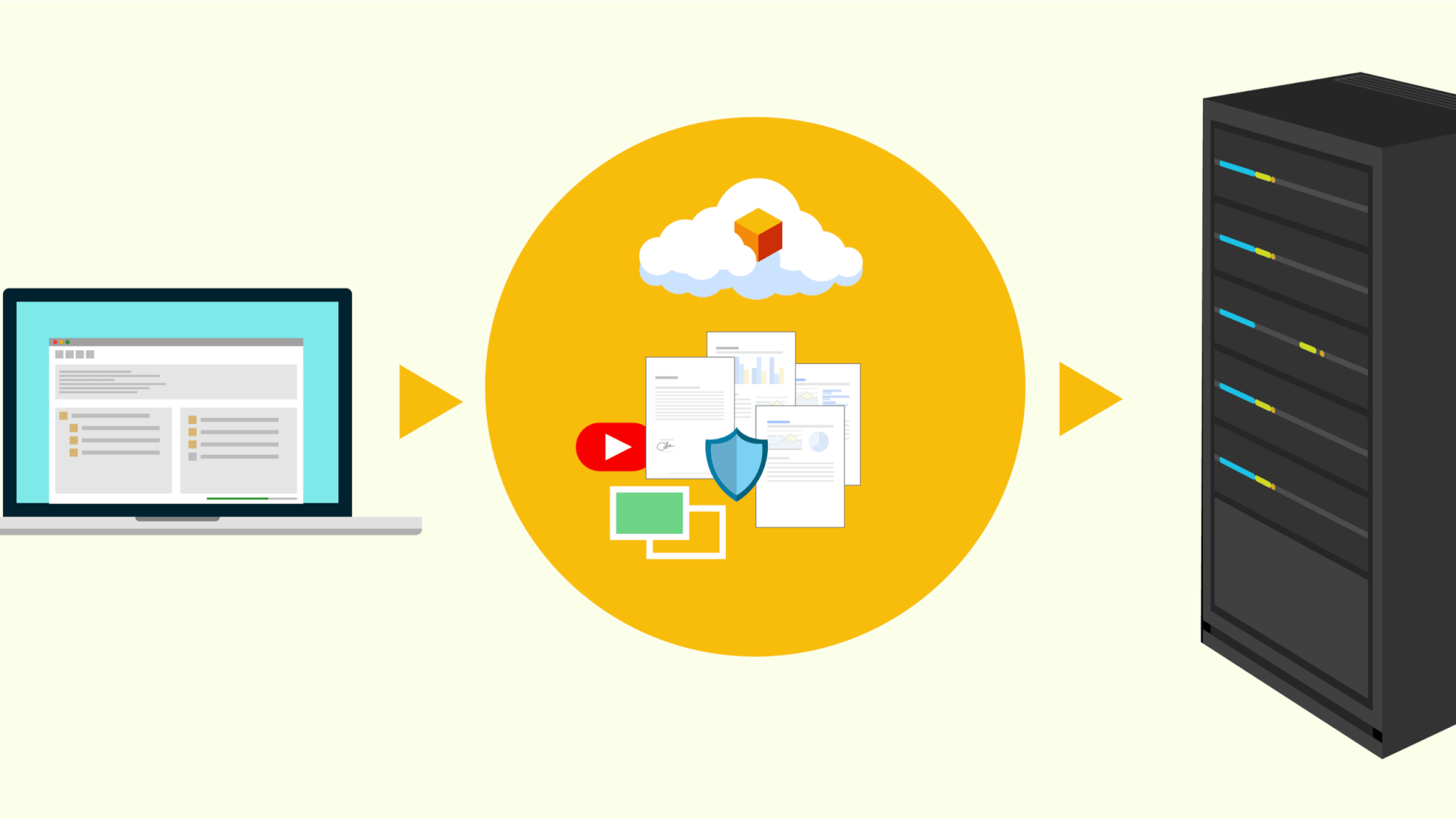
先程もお伝えした通り、FTPとはサーバにファイルをアップロード(移動)することです
インターネットを介して使える自分専用のパソコンって思ってください。
一般的にはレンタルサーバと呼ばれています。
fa-checkWeb初心者からすると、大きな機械が横並びに並んでいる難しそうな光景をイメージするかもしれませんが、実際にレンタルサーバでサーバを借りても目に見えるのは管理画面とこれから説明するフォルダ構成だけです。笑
fa-checkつまりご自身のパソコンと違う点はシンプルに1つで、物理的に目の前にパソコンがあるのかないのかです。
こういったインターネットを介してアクセスするパソコン(サーバ)には、FTPというソフトを使う必要があります。
私も完全初心者の時は同じことを疑問に思っていました。
簡単に説明するとサーバにファイルをアップロードする場合には①レンタルサーバが提供する管理画面からアップロードする場合と②FTPソフトを使用する場合があります。
SNSの画像投稿などは前者(管理画面)のパターンの一種です。
ただ、後者(FTPソフト)の方が取り扱えるファイルの種類が多いのでWeb制作において重宝されているのが実態です。
専用ソフトはこれ使えば問題無し【無料】
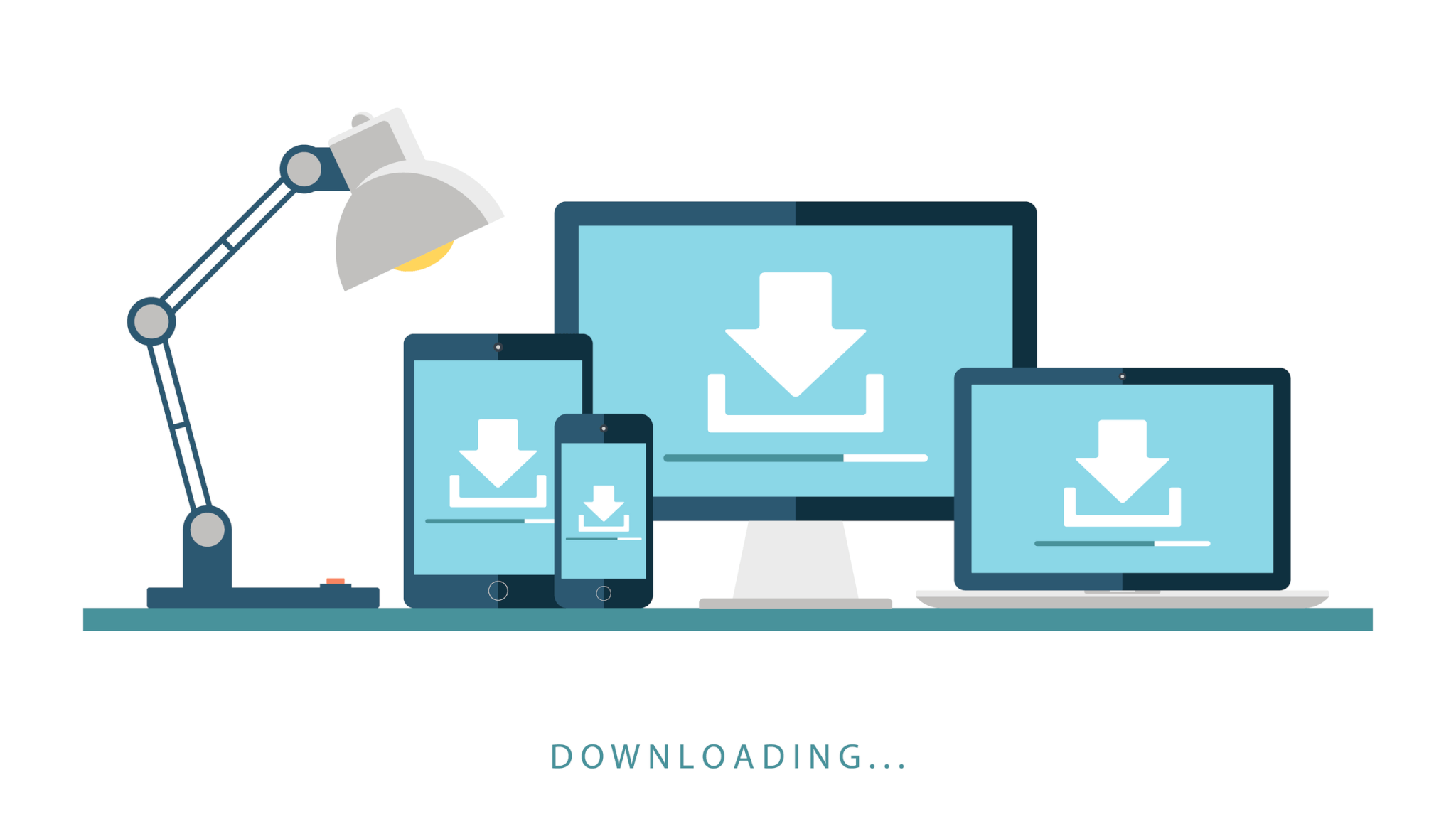
基本このソフトを使用しておけば不自由ないと思います。私が実際に業務で使用していたものです。
他にもFFFTPなど同じようなことができるツールは世の中にわんさかあります。
基本操作はほぼ一緒なので、初心者の方はとりあえず上で良いと思います。
使い方はシンプル
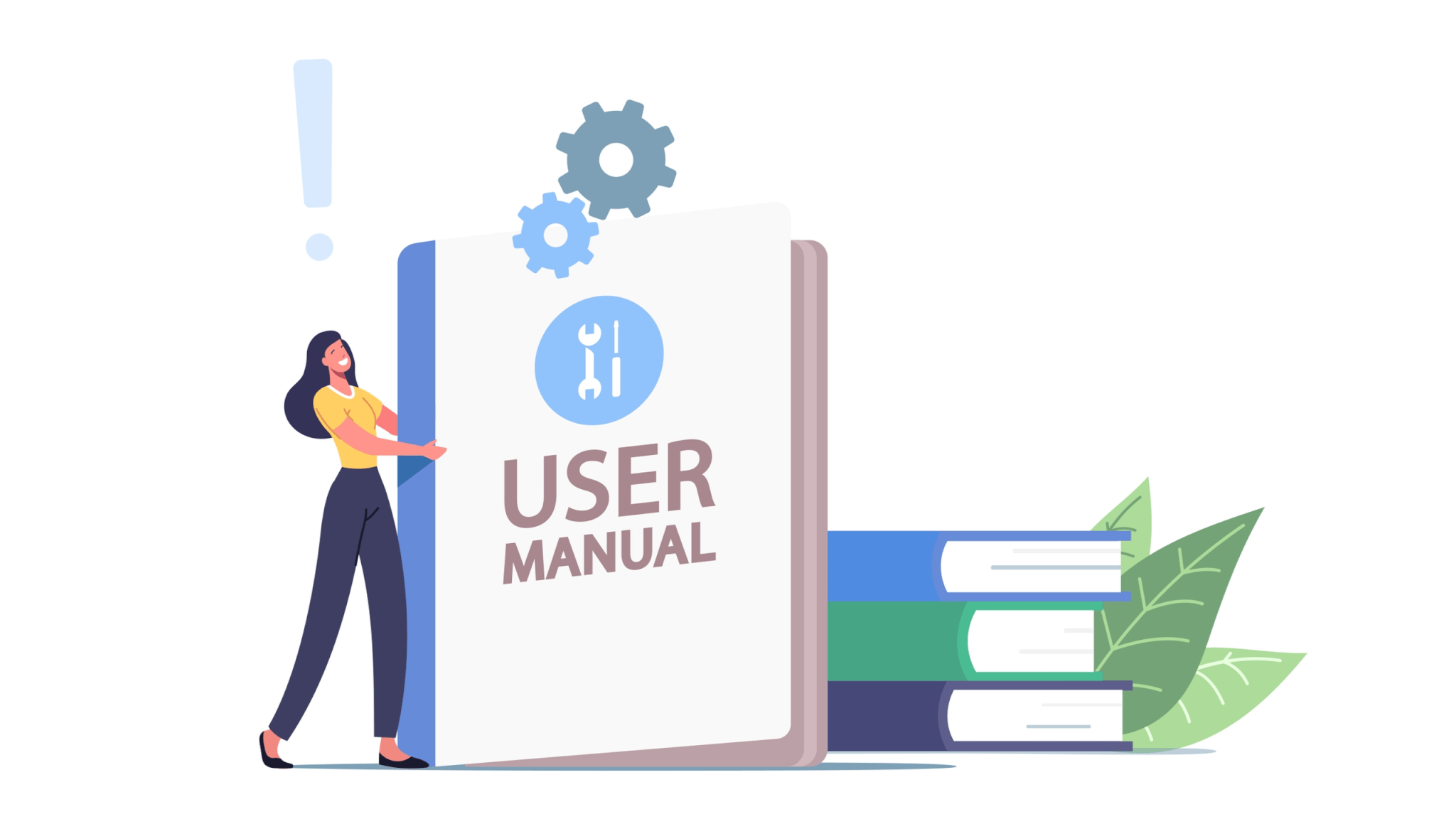
- 接続先を入力
- 左のデスクトップから右のサーバーに移動するだけ
基本操作についても触れておきます。
とてもシンプルで、「どのサーバに接続するのか、何を移動するのか」の2つの視点だけです。
例えばメールで写真を送る際も「宛先」と「何の写真か」を選ぶのと同じです。
具体的なイメージですが、以下が接続先を設定する画像です。
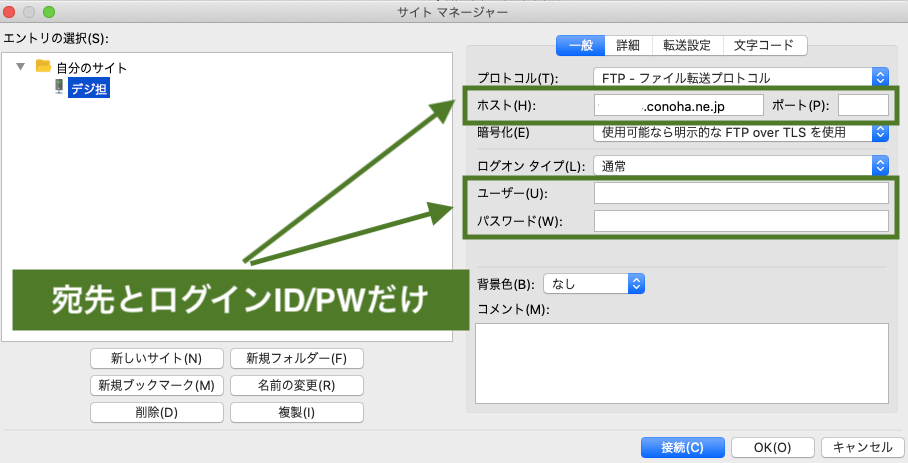
インターネット上で宛先を示すホストとログインID/PWを指定するだけです。
そして、実際にファイルをサーバにアップロードする画面がこちら。
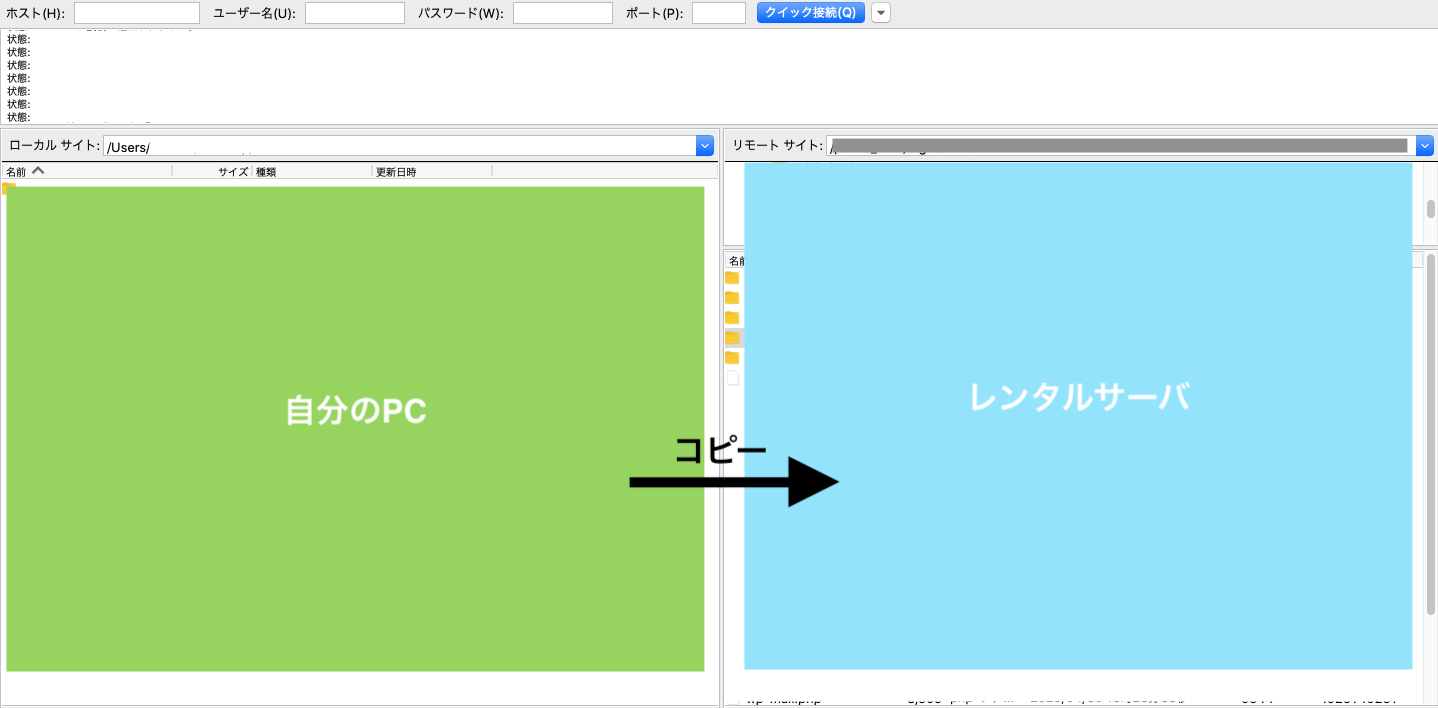
基本的に左側のご自身のデスクトップから右側のサーバに対してドラックをしてファイルを移動します。
→安心してください。記憶する機能がどのFTPソフトにも備わっているので毎回手打ちする必要はありません。
【実務】FTPってどんな時に使うの?
- 新しい記事や動画、写真を公開する時
- セキュリティ関連ファイルを変更する時
- googleサーチコンソールの利用手続き
実務でFTPを使うシーンはこういった感じです。
①はブロガーがよく使うWordpressを使っている場合はあまり意識する機会が少ないと思います。
②を少しだけ解説すると「このIPアドレス(海外)からのアクセスは拒絶する」といった際にhtaccessという名前のファイルをいじるのがアルアルです。
③は新しいWebサイトを構築した場合に、Web解析で必要不可欠なGoogleサーチコンソール導入時に使います。具体的にはGoogleが指定するHTMLファイルをアップロードする際に使用します。
手を動かそう
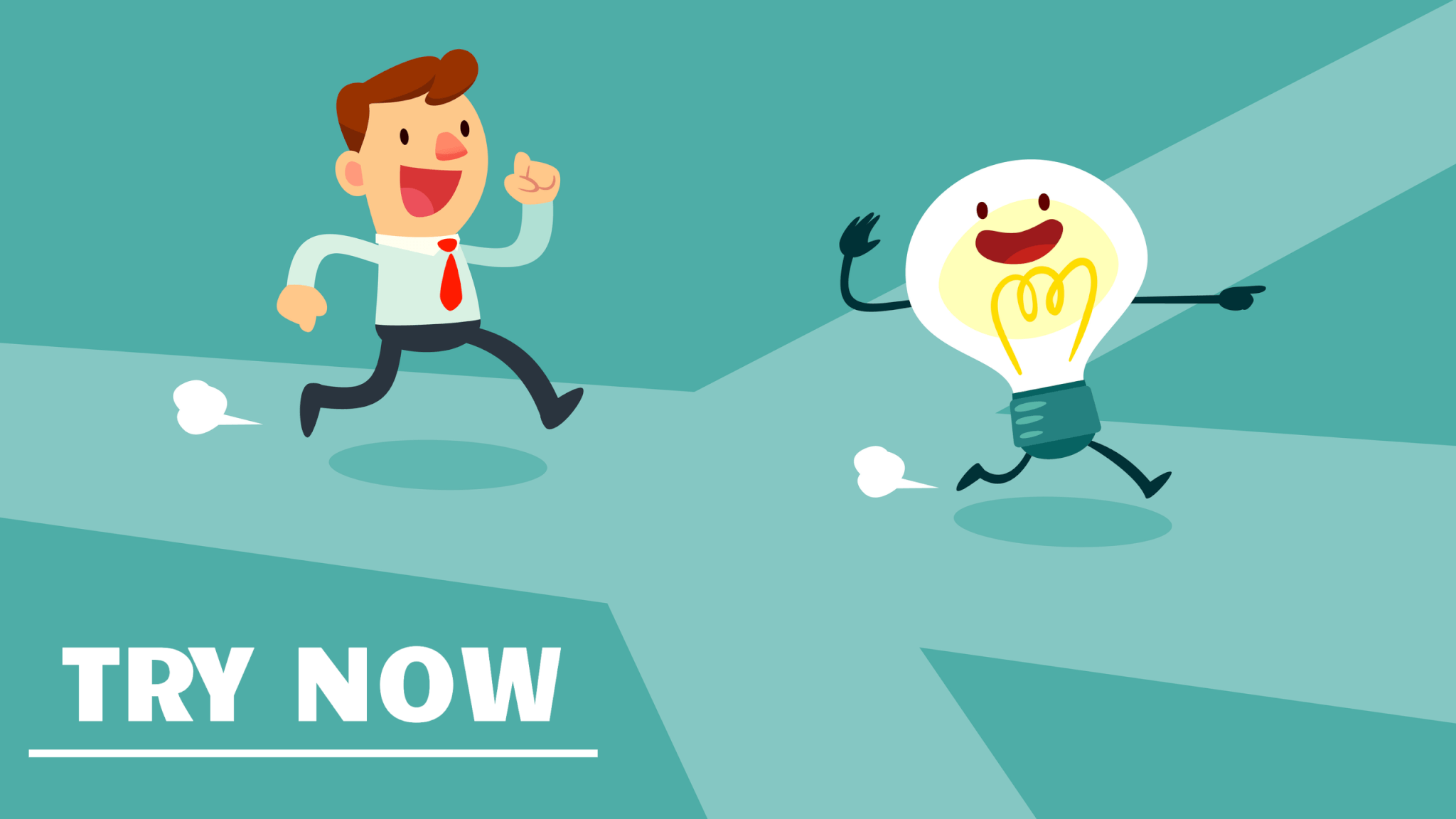
ここまでの内容を読んでいただければ、FTPを使う上で十分な知識が得られたと思います。
ただ、概念は分かっても手を動かさないとスキルになっていかないです。
fa-checkそういう時には、実際にレンタルサーバ借りてみるのが最速学習法です。
過去の私もそうだったのですが、どんなに知識を増やしても実際に手を動かすことには勝てないのです。
→ご安心を。だいたい、1ヶ月1,000円もあれば借りれます。(いつでも解約できます。)
そしてConohaサーバが使い勝手が良いです。
レンタルサーバを検討すると次のような有名どころもでてきますが、管理画面の使い勝手が初心者向けという視点でConohaにしておけば間違い無いと思います。
ちなみに、私もさくらサーバ→WPXクラウド→ConoHaサーバといった感じで、たどり着きました。
→紹介制度があります。
この紹介を受けることで2,000ポイントをゲットする事ができ、お金的な負担を軽減することが出来ます。
最後に余談:手を動かすと断然違います【過去経験】
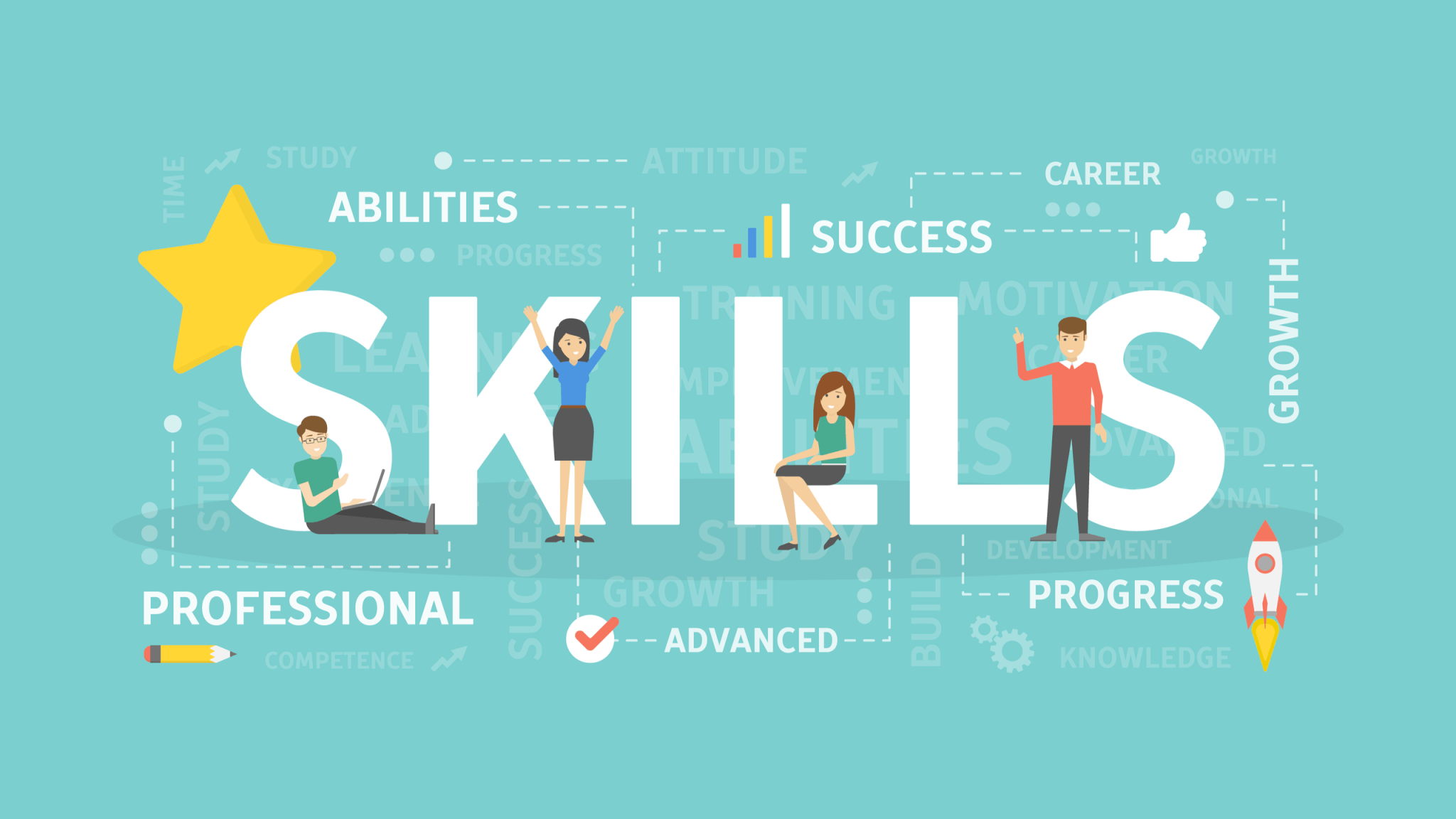
どの記事でもシェアしている価値観なのですが「実際に自分の手を動かすことは大事」だと思います。
なぜなら、その経験がスキルになるからです。
スキルを身につけると、自分の価値が上がり活躍範囲が飛躍的に高くなります。
そんなことないですよ。例えば、このページで紹介したサーバへFTPする話も1、2時間かければできてしまう話です。
私の過去経験ですが、2、3年前まで全くのWebド素人でしたら少しずつスキルを身につけることで社内でキャラを出せるようになり、その結果海外出張まで舞い込んできました。
これからどうやって過ごそうかと悩んでいるWeb初心者は、その第一歩として少しだけ手を動かしてみてください。
fa-checkきっと、手を動かすことで得られる嬉しさに気づくと思います。
今日はこれで終わりです! ノシ








